如何修復 Windows 10 中的 Microsoft Store 錯誤 0x80D05001
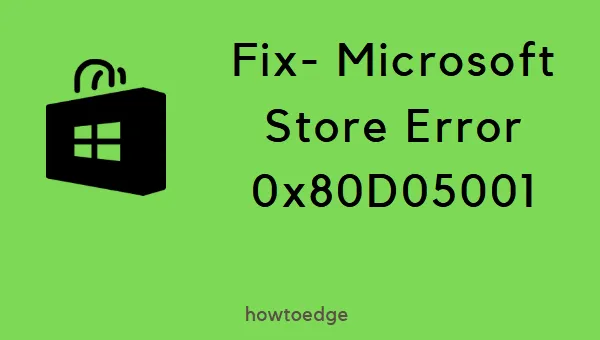
您最近在啟動 Microsoft Store 時是否遇到過0x80D05001錯誤?好吧,在對現有操作系統進行更新後,由於各種原因會出現此問題。其中一些是 – 日期和時間配置不正確、使用代理或不必要地存儲緩存。並非總是如此,但如果您使用第三方防病毒程序,也可能會出現此錯誤。
作為解決方法,請停止使用任何外部防病毒軟件,將日期和時間與您的時區相匹配,然後禁用代理。如果解決上述組件後 0x80D05001 問題仍然存在,請使用這些高級故障排除方法 –
- 運行 Windows 應用商店應用程序疑難解答
- 重置 Windows 應用商店
- 通過 PowerShell 修復 Microsoft Store
- 手動安裝任何待處理的更新
- 重新安裝 Windows 應用商店
Microsoft Store 錯誤 0x80D05001 解決方案
在繼續執行下面的解決方法之前,請務必檢查您的電腦是否顯示正確的日期、時間和時區。如果沒有,請將其更改為當前日期和時間,然後僅遵循以下建議 –
1]禁用代理修復0x80D05001
當更新機制連接到服務器時出現問題時,會出現錯誤 0x80D05001。要解決此錯誤,請確保您的計算機上沒有運行任何代理。使用以下步驟確保不會出現這種情況 –
- 按 Windows + R,鍵入
inetcpl.cpl並單擊“確定”。 - 轉到連接選項卡,然後單擊LAN設置。
- 取消選中“為 LAN 使用代理服務器”旁邊的框。
- 最後,點擊“確定”保存並關閉窗口。
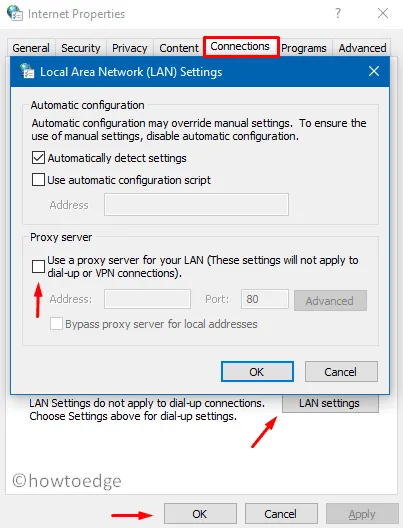
2]運行商店應用程序疑難解答
Windows 應用商店應用疑難解答可以檢測並修復導致計算機上出現 0x80D05001 問題的實際原因。以下是運行該工具的方法 –
- 首先,導航到以下路徑 –
Settings > Update & Security > Troubleshoot. - 單擊右側的“其他疑難解答”。
- 接下來單擊“Windows 應用商店應用程序”,然後單擊“運行疑難解答程序”。
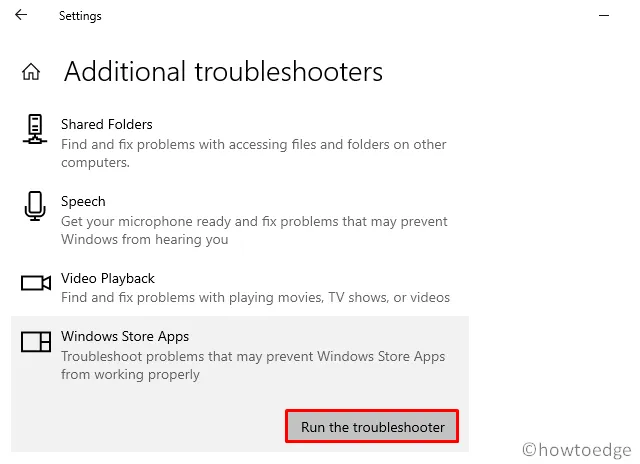
該工具立即開始在 Microsoft Store 內查找問題並解決它們(如果發現任何問題)。
- 完成後,重新啟動 Windows 以實施上述更改。
3]通過設置重置Microsoft Store
系統上不必要地存儲的緩存或臨時文件也可能會阻止 Windows 應用商店正常運行。如果是這種情況,只需使用此快速指南清除存儲的緩存即可 –
- 按 WinKey + I 調用“設置”窗口。
- 選擇
App > Apps & Features. - 移至右側窗格並選擇 Microsoft Store 應用。
- 點擊擴展窗格上的高級選項。
- 隨後,向下滾動到重置部分並點擊“重置”。
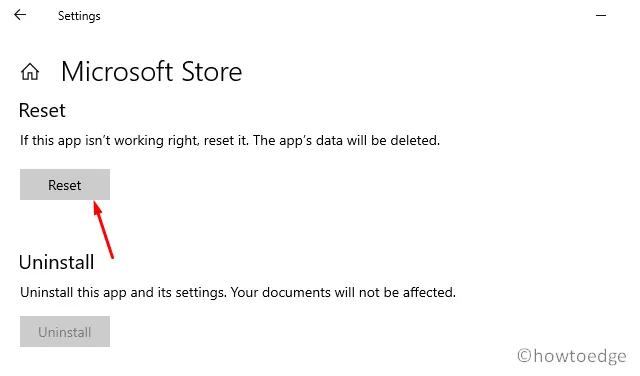
- 當出現詢問同意的提示時,再次單擊“重置”。
或者,您也可以通過在命令提示符下運行單行代碼來重置 Windows 應用商店。但是,請確保以管理員身份打開Windows 控制台。您需要在此處運行的代碼是 –
WSReset.exe
- 當此代碼成功運行時,退出提示區域並重新啟動您的設備。
4]使用PowerShell修復Windows應用商店
如果在此之後錯誤 0x80D05001 仍然存在,則存儲文件一定已損壞。要解決此類損壞的文件,請遵循以下準則 –
- 打開Windows PowerShell(管理員)。
- 在藍色終端上,複製/粘貼以下代碼,然後按 Enter –
PowerShell -ExecutionPolicy Unrestricted –Command "& {$manifest = (Get-AppxPackage Microsoft.WindowsStore).InstallLocation + ‘\AppxManifest.xml' ; Add-AppxPackage -DisableDevelopmentMode -Register $manifest}"
- 成功執行此代碼後,關閉 PowerShell 窗口並重新啟動計算機。
5]手動安裝Windows更新
如果您長時間沒有升級操作系統,可能會出現一些兼容性問題。在計算機上啟動任何應用商店應用程序時,這可能會導致 0x80D05001 問題。因此,最好檢查是否有任何待處理的更新。以下是手動執行此任務的方法 –
- 聯繫以下地點 –
Settings (Win + I) > Update & Security > Windows Update
- 轉到右側並單擊“檢查更新”。
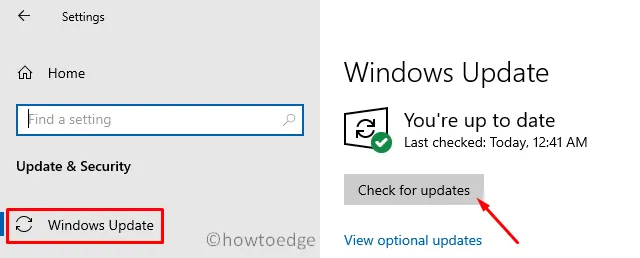
- 這可能需要一些時間才能找到您的電腦的任何待處理更新。
- 如果這報告了任何最近的構建版本,請單擊下載。
- 更新會自動下載並安裝。
當Windows 10重新加載時,不應該出現任何像0x80D05001這樣的錯誤。
6]重新安裝Microsoft Store應用程序
如果上述解決方法都無法修復此錯誤代碼,只需重新安裝 Microsoft Store。為此,請遵循以下準則 –
- 按 WinKey + X 調用電源菜單。
- 此處選擇 Windows PowerShell(管理員)。
- 如果 UAC 窗口出現提示,請點擊“是”以授權訪問。
- 接下來,將以下代碼複製/粘貼到終端區域並按Enter –
Get-AppXPackage | Foreach {Add-AppxPackage -DisableDevelopmentMode -Register "$($_.InstallLocation)\AppXManifest.xml"}

- 完成後,關閉 PowerShell 並重新啟動 Windows。
如何對 Windows 應用商店應用程序進行故障排除?
要對 Microsoft Store 進行故障排除,請轉至設置 (Win + I) > 更新和安全 > 疑難解答,然後單擊右側面板上的“其他疑難解答”。在隨後的屏幕上,向下滾動到 Microsoft Store Apps 並單擊它。當它展開時,點擊按鈕 –運行故障排除程序。
當故障排除窗口啟動時,單擊“下一步”並按照屏幕上的說明進行操作。



發佈留言